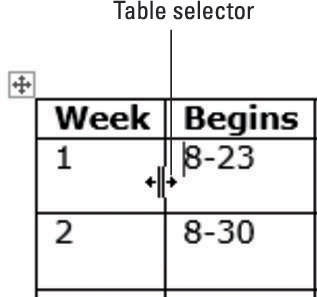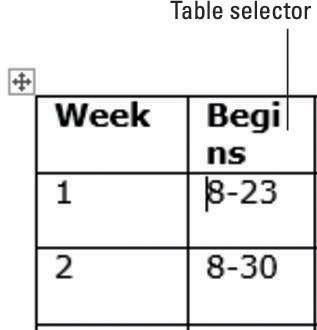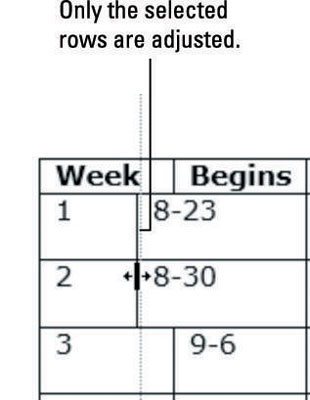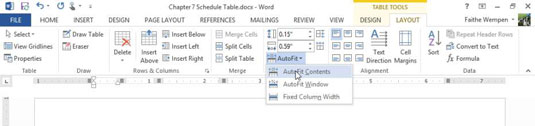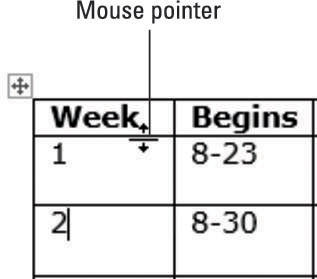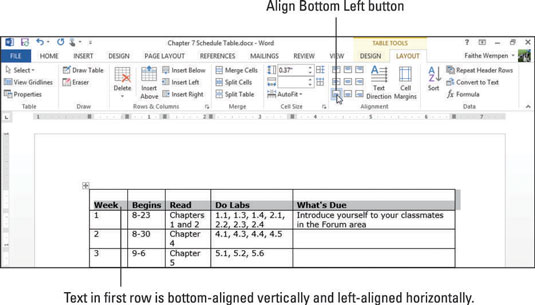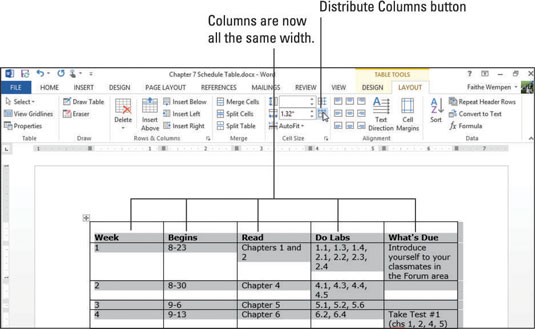Ворд 2013 аутоматски управља висином реда уместо вас, тако да обично не морате да размишљате о томе. Висина реда се мења по потреби да би се прилагодила величина фонта текста у ћелијама тог реда.
Текст у ћелији се аутоматски прелама у следећи ред када понестане простора хоризонтално, тако да можете очекивати да ће се редови ваше табеле проширити по висини док у њих уносите више текста.
Ако ручно промените величину реда, могућност аутоматске промене величине како би се уклопио садржај је искључена за тај ред. Стога, ако касније додате још текста у тај ред, Ворд неће аутоматски проширити висину тог реда да би га прилагодио, а неки текст може бити скраћен.
Насупрот томе, ширина колоне остаје фиксна све док је не промените, без обзира на садржај ћелије. Ако желите да се промени ширина колоне, морате је сами променити.
У Ворд 2013 документу са табелом, поставите показивач миша преко разделника колона између прве и друге колоне.
Показивач миша постаје двосмерна стрелица.
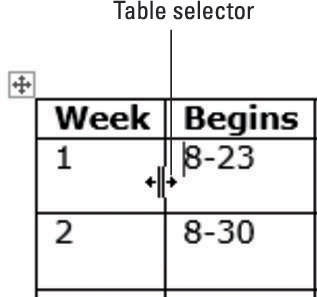
Превуците мало удесно да бисте повећали ширину прве колоне за око 1/4 инча.
Приметите да се наслов друге колоне у првом реду сада неуспешно омота.
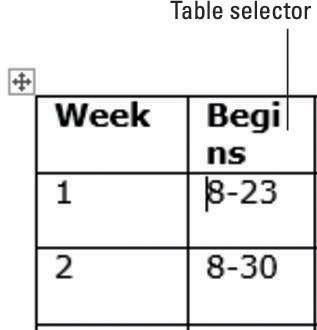
Притисните Цтрл+З да поништите промену ширине колоне. Док држите тастер Схифт, поновите кораке 1 и 2.
Остале колоне се померају удесно да би направиле места за нову ширину јер је притиснут тастер Схифт.
Изаберите ћелије које садрже 1 и 2 у првој колони.
Превуците разделник колона између прве и друге колоне улево око 1/4 инча, повлачећи ту колону назад у првобитни положај.
То утиче само на два реда у којима су ћелије изабране.
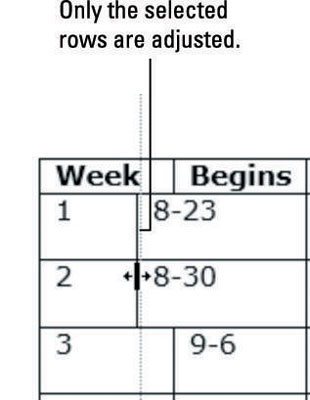
Притисните Цтрл+З да поништите промену колоне; кликните да бисте померили тачку уметања унутар било које ћелије у првој колони.
Изаберите Изглед алатки табеле→Аутоматско прилагођавање→Аутоматско прилагођавање садржаја.
Све ширине колона су прилагођене у табели како би се садржај компактније уклапао.
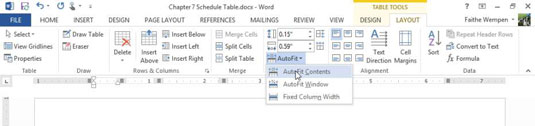
Притисните Цтрл+З да поништите промену величине; двапут кликните на разделник колона између прве и друге колоне.
Овог пута само колона 1 мења величину да би што компактније одговарала свом садржају.
Поставите показивач миша преко хоризонталног разделника између реда наслова на врху и првог реда података.
Показивач миша постаје двоглава стрелица.
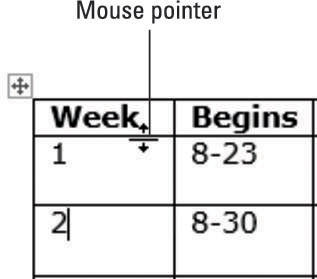
Превуците надоле да бисте повећали висину реда наслова за око 1/4 инча.
Изаберите ред наслова и изаберите Изглед алатки за табелу→ Поравнај доле лево.
Наслови су у својим ћелијама поравнати одоздо. Вертикално поравнање раније није представљало проблем јер је висина реда аутоматски прилагођена садржају.
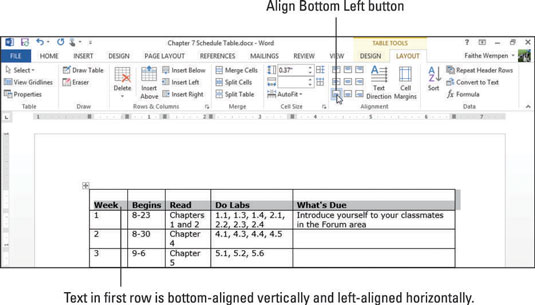
Кликните на икону бирача табеле у горњем левом углу табеле да бисте изабрали целу табелу.
Изаберите Изглед алатки за табелу→Дистрибуирај колоне да равномерно распоредите простор између свих колона.
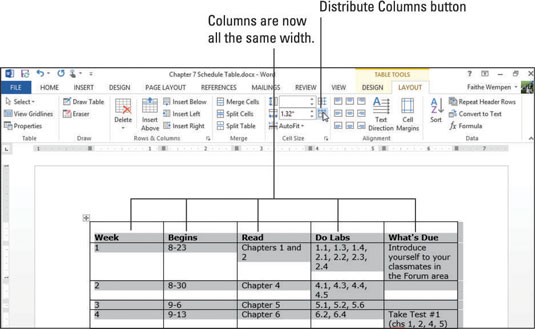
Притисните Цтрл+З да поништите операцију дистрибуције.
Сачувајте измене у документу.